В условиях застоя в мире из-за коронавируса у людей появляется больше свободного времени. Сейчас хорошее время, чтобы просмотреть свои медиафайлы и организовать свои фильмы и музыку для более плавной потоковой передачи.
Один из лучших способов отсортировать ваши медиафайлы — использовать Plex Media Server. Это удобный метод хранения всех ваших видео, телешоу и других медиафайлов в одном месте. Кроме того, Plex Media Server делает его доступным с любого устройства и из любого места, будь то дома или в дороге. Итак, если вы ищете удобный способ смотреть фильмы где угодно, Plex Media Server идеально подходит для вас.
Что такое Plex Media Server?
Plex выполняет две функции: он может служить бесплатным программным обеспечением медиасервера, которое вы можете запускать на своем Mac, ПК или NAS дома, а также предоставляет широкий спектр бесплатных клиентских приложений, которые позволяют получить доступ к содержимое сервера с различных устройств, включая Apple TV, смарт-телевизоры, Roku, Amazon Fire TV, игровые консоли, смартфоны, iPad, планшеты и другие. Эти две функции позволяют Plex Media Server легко управлять и организовывать ваши медиафайлы.
После установки Plex Media Server автоматически интегрирует вашу коллекцию телешоу, фильмов и музыки с большим количеством соответствующих контент из других imgs в Интернете, такой как постеры к фильмам, обложки альбомов, актеры и члены съемочной группы, резюме эпизодов, даты выхода в эфир и многое другое. В течение нескольких минут ваша коллекция фильмов и мультимедиа из списка файлов и папок превращается в персонализированную потоковую передачу, которой вы легко можете управлять.
Совет для профессионалов: просканируйте свой компьютер на наличие проблем с производительностью, нежелательных файлов, вредоносных приложений и угроз безопасности
, которые могут вызвать системные проблемы или снижение производительности.
Бесплатное сканирование для ПК: проблемы с загрузкой 3.145.873Совместимость с: Windows 10, Windows 7, Windows 8
Специальное предложение. Об Outbyte, инструкции по удалению, лицензионное соглашение, политика конфиденциальности.
Если вы получаете свои медиафайлы из разных imgs в разных форматах, использование обычного медиаплеера вызовет у вас головную боль, потому что вам нужно сначала преобразовать файлы в формат, который может читать ваше мультимедийное приложение. В отличие от других медиаплееров, Plex может открывать практически любой медиаформат, о котором вы только можете подумать. Он поддерживает большое количество форматов медиафайлов, недоступных для большинства медиаплееров.
Что делает Plex Media Server?
Вы можете получить доступ к любому медиафайлу, сохраненному на вашем Plex Media Server, удаленно через Интернет. Вы даже можете разрешить своим друзьям и близким доступ к вашей коллекции фильмов, музыки и фотографий через Интернет.
Plex Media Server можно установить на всех основных операционных системах и других устройствах, таких как:
- Компьютеры под управлением Windows, macOS или Linux.
- Совместимые устройства NAS
- Nvidia Shield TV Pro (2019) или Shield TV (2017/2015)
- Маршрутизаторы Netgear Nighthawk X10
Чтобы получить доступ к своей коллекции музыки, видео и фотографии, хранящиеся на сервере Plex, можно использовать на любом из следующих устройств:
- Основные веб-браузеры, такие как Google Chrome, Internet Explorer, Firefox, Edge и Safari.
- Смартфоны под управлением Android, iOS и Windows
- Планшеты под управлением Android, iOS и Windows
- Смарт-телевизоры популярных брендов, таких как LG, Samsung, Sony и Toshiba
- Устройства потоковой передачи, такие как Android TV, Apple TV, Amazon Fire TV, Sonos, Chromecast, Roku и TiVo.
- Игровые консоли, включая Xbox 360, Xbox One, PlayStation 3 и PlayStation 4
Как упоминалось ранее, к вашей библиотеке Plex также могут получить доступ другие пользователи Plex, что упрощает обмен медиафайлами с друзьями и членами семьи, без необходимости загружать все это на Google Диск или iCloud или копировать все на внешний привод. Однако вы должны иметь в виду, что ваша потоковая передача и обмен мультимедиа будут зависеть от ограничений вашего сервера Plex, вашего тарифного плана и скорости вашего интернет-соединения.
Но, несмотря на эти недостатки, Медиа-сервер Plex предоставляет удобную платформу для совместного просмотра контента в Интернете с членами вашей семьи или друзьями. Вы даже можете совместно смотреть фильмы или телешоу с участием до четырех человек, используя совместимый смартфон Android с гарнитурой Samsung Gear VR или Google Daydream, Oculus Go или приложением Plex VR. Вы даже можете увидеть аватары своих друзей, сидящих на диване.
Плюсы и минусы Plex Media Server.
Одно из преимуществ Plex — простота настройки. Вам просто нужно настроить его один раз, а затем вы можете позволить ему работать самостоятельно. Он автоматически извлекает из Интернета всю подробную информацию обо всех ваших файлах, включая резюме, состав, список эпизодов и т. Д. Вам не нужно ничего делать, потому что приложение позаботится об этом за вас.
У него приличное качество потоковой передачи даже для бесплатной версии. Вы также можете получить доступ к разделу «Фильмы и видео». Служба потоковой передачи ТВ бесплатно, хотя и с рекламной поддержкой. Если вы хотите получить доступ к дополнительным функциям, вы можете перейти на платную версию Plex Pass. Вы можете смотреть и записывать Live TV DVR в вашем районе, транслируйте трейлеры и дополнительные услуги, настройте Plex Home для своей семьи и получите доступ к предварительному просмотру новых приложений и функций.
Бесплатная версия Plex обеспечивает 30-секундный предварительный просмотр песен из TIDAL, но вам понадобится Plex Pass, чтобы наслаждаться полной версией ваших песен с TIDAL.
К сожалению, в Plex не так много вариантов настройки для пользователей, и вам нужно получить доступ к расширенным настройкам, чтобы внести некоторые изменения.
Как использовать Plex Media Server?
Для Plex Media Сервер, вам понадобится компьютер, на котором будут храниться все ваши медиафайлы и на котором будет запущено программное обеспечение выделенного сервера. Это должен быть компьютер, который всегда включен, потому что нет смысла настраивать комплексную потоковую службу для всех ваших личных медиа-потребностей, если контент всегда находится в автономном режиме. Контент должен быть всегда доступен, поэтому компьютер, на котором запущен Plex Media Server, всегда должен быть включен.
Помимо того, что сервер всегда включен, он должен обладать достаточной вычислительной мощностью для обработки необходимого перекодирования. Чем больше пользователей будет использовать сервер, тем сильнее будет нагрузка на сервер, поэтому вам потребуется лучшее оборудование. Медиа-сервер Plex может работать на более старом оборудовании, но транскодирование будет автоматически отключено, если оборудования недостаточно, и воспроизведение определенно будет страдать и прерываться.
Для бесперебойной потоковой передачи вам понадобится как минимум Intel процессор i3 (или его аналог) или лучше. Вам также потребуется как минимум 2 ГБ оперативной памяти и много места для хранения, достаточного для хранения всех ваших фильмов, музыки, телешоу и изображений. Вы можете использовать приложение для очистки ПК, чтобы удалить весь мусор на вашем компьютере и освободить место для хранения всех ваших медиафайлов. Также рекомендуется сначала выполнить сканирование вашего устройства с помощью программы защиты от вредоносных программ, чтобы убедиться, что где-то не скрываются вирусы, которые могут поставить под угрозу сервер.
Когда у вас будет необходимое оборудование, вы можете приступить к установке необходимого программного обеспечения.
Чтобы иметь возможность использовать Plex, вам необходимо установить два разных приложения:
Это должно быть установлено на компьютере, где хранятся ваши медиа-файлы. Для компьютеров Windows, macOS и Linux вы можете получить серверное программное обеспечение на странице загрузок Plex Media Server.
Это приложение, которое работает на других ваших устройствах, таких как другой компьютер, смартфоны и т. Д. планшеты и другие потоковые устройства. Вот откуда вы можете скачать приложение в соответствии с вашими устройствами:
- Windows — Microsoft Store
- Android — Google Play
- iOS: App Store
- Amazon Fire: Amazon
- Roku: Roku Channel Store
- Xbox One: Microsoft Store
- PlayStation 4: PlayStation Store
- PlayStation 3: PlayStation Store
- Все остальные платформы: Plex Media Player
Помимо автономного приложения медиаплеера Plex, пользователи также могут получить доступ к своей учетной записи Plex и медиафайлам через веб-приложение, используя веб-браузер, чтобы перейти на app.plex.tv/desktop.
необходимые приложения были установлены, медиасервер Plex затем прочесывает серверный компьютер, чтобы организовать и перечислить все мультимедиа, доступные на устройстве.
Plex Media Server — полезное приложение для централизации ваших мультимедиа файлы, такие как фильмы, музыка, телешоу и фотографии, и делиться ими с другими пользователями. Бесплатная версия приложения обеспечивает базовую функциональность и должна быть достаточной для ваших обычных потребностей в потоковой передаче. Но если вам нужны дополнительные функции, вам нужно будет подписаться на Plex Pass.
YouTube видео: Обзор Plex Media Server: плюсы и минусы, функции и использование
Источник: ru.purelysandy.com
Как настроить Plex Media Server и получить к нему доступ с любого устройства
Существует множество потоковых сервисов, которые позволяют транслировать фильмы, музыку и другой контент прямо из облака. Netflix, например, является крупнейшим в мире потоковым сервисом для потребления медиа. Подобные службы обычно взимают с вас ежемесячную плату, и вы ограничены контентом, доступным на них.
Но что, если вы хотите транслировать свой собственный медиа-контент, который у вас уже есть на вашем компьютере? Вот тут-то и включается Plex. Это медиаплеер на базе клиент-сервер, который использует ваш ПК для распределения контента по всем вашим устройствам. Прошло около 8 лет с тех пор, как Plex Media Server был впервые представлен, и за прошедшие годы он сильно развивался.
Итак, вы заинтересованы в настройке собственного сервера Plex? Ну, мы можем помочь вам с этим. Без лишних слов, давайте посмотрим, как настроить Plex Media Server и получить к нему доступ с любого устройства:
Какой Самый Просто�.
Please enable JavaScript
Настройка Plex Media Server на вашем компьютере
Plex Media Server доступен для всех настольных платформ, включая Windows, macOS, Linux и FreeBSD. Таким образом, независимо от того, какую операционную систему вы используете, установка Plex не будет проблемой. Это довольно простой процесс и занимает всего несколько минут вашего времени. Тем не менее, убедитесь, что вы правильно выполняете шаги, чтобы избежать путаницы:
1. Во-первых, загрузите Plex Media Server со своего веб-сайта. Это доступно бесплатно .

2. После того как вы загрузили и установили Media Server, откройте его и войдите в систему, используя свою учетную запись Plex . Если у вас его нет, просто нажмите «Зарегистрироваться» и создайте его.

3. После входа вас попросят дать имя вашему новому серверу Plex . Нажмите «Далее» после того, как вы ввели имя.

4. Затем вы перейдете к процессу «Настройка сервера», где вам будет предложено добавить медиатеку . Нажмите «Добавить библиотеку» .

5. На следующей странице вы сможете выбрать тип библиотеки, а также добавить папки, в которых Plex будет выполнять поиск, и добавлять контент. Нажмите «Далее», как только вы выбрали желаемый тип библиотеки.

6. Теперь нажмите «Browse for Media Folder», чтобы вы могли выбрать, из каких папок Plex будет извлекать содержимое.

7. После выбора папки нажмите «Далее», чтобы завершить этот процесс.

8. Теперь вы снова попадете на страницу настройки сервера. Просто нажмите «Далее», чтобы завершить весь процесс.

Ну, вот и все. Вы успешно создали свой собственный сервер Plex Media на своем ПК. Ваша панель управления Plex Media Server будет выглядеть примерно так:

Доступ к библиотеке Plex с любого устройства
Теперь, когда вы завершили настройку своего собственного сервера Plex Media, вот как вы можете получить к нему доступ с любого устройства, просто выполнив следующие действия:
- Приложение Plex можно бесплатно загрузить на iOS, Android, PS4, Xbox One, Windows и на некоторых других устройствах. Загрузив приложение для своего устройства, просто войдите в систему, используя свою учетную запись Plex .

- Итак, войдя в систему, вы сможете сразу получить доступ ко всему, что находится в вашей медиатеке Plex.

- Просто нажмите на определенный медиа-файл, чтобы начать его потоковую передачу с помощью встроенного плеера Plex, который сам по себе довольно изящен.

Если вы хотите транслировать свой контент на свои устройства без каких-либо ограничений, вам потребуется членство в Plex Pass, которое оплачивается ежемесячно или ежегодно в размере 4, 99 долл. США и 39, 99 долл. США соответственно. Вы также можете приобрести пропуск на всю жизнь, заплатив $ 119, 99.
СМОТРИ ТАКЖЕ: Kodi vs Plex: Который вы должны пойти?
Поток вашего контента на нескольких устройствах с Plex
Что ж, мы уверены, что процесс настройки длился всего несколько минут. Программное обеспечение Plex довольно аккуратное, и если вы готовы платить за подписку на Plex Pass, у вас будет доступ ко всему вашему контенту на всех ваших устройствах. Итак, вы опробовали Plex? Дайте нам знать ваши мысли и сомнения по поводу Plex в разделе комментариев ниже.
Источник: ru.gadget-info.com
Synology и Plex медиа сервер
Сегодня я постараюсь рассказать про то как работает и выглядит Synology и plex медиа сервер.

Что такое Synology NAS думаю вы знаете, а что такое Plex? лично я не знал до появления у меня Synology.
Правда есть и минусы, да такие, что надо задуматься об использовании:
- У Plex есть платная подписка, которую нужно платить постоянно называется Plex Pass или преумная версия. Правда я пользуюсь бесплатной и меня все устраивает, все что мне надо работает и работает хорошо
- Plex требует подключения к стороннему серверу для работы. т.е. ваш персональный NAS должен подключиться к глобальному серверу PLEX для авторизации. Вам нужна учетная запись на сайте PLEX. Это огромный минус.
Если закрыть глаза на эти минусы, то дальше только плюсы и кайф.
Для работы Plex медиа сервер вам нужно прокинуть с внешки порт 32400, что бы все работало как надо, даже если вы не смотрите и не подключаетесь к Plex с наружи. Это все вытекает из второго минуса. Но если вы хотите пользоваться Plex, а пользоваться им очень круто, то это сделать надо.
Процесс первоначальной настройки простой и понятный, все на русском языке. проблем быть не должно. Вот так выглядит главное окно в браузере у меня:
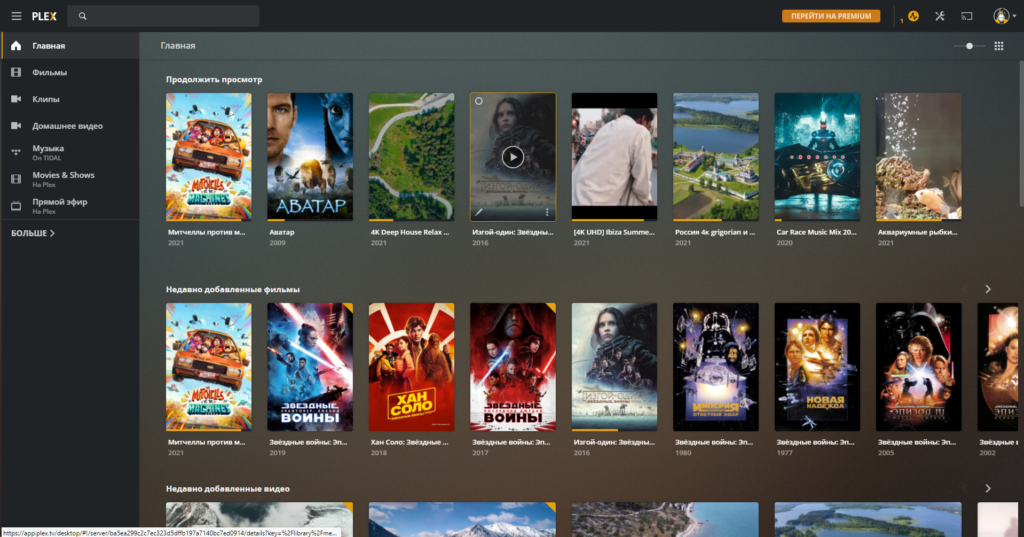
Так же можно просматривать активность, кто что и откуда смотрит
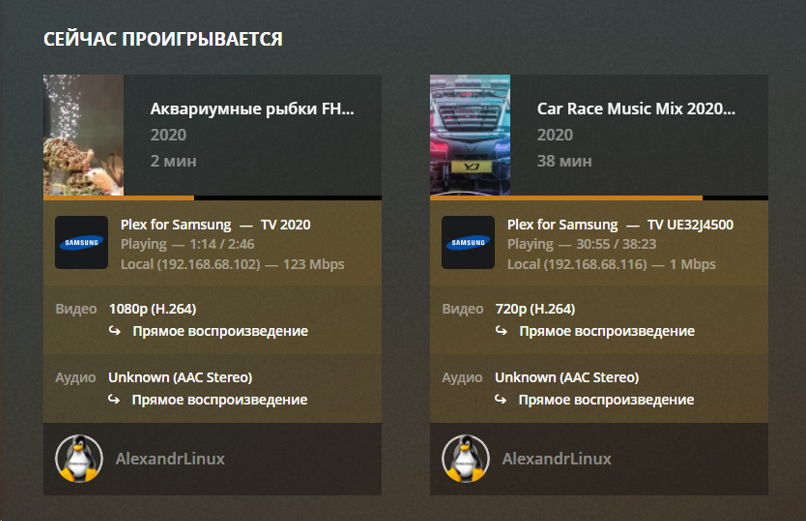
Согласитесь, что это удобно. А в добавок, есть панель, которая показывает все устройства привязанные к вашему Plex и которые можно без проблем отвязать, например если телевизор был продан или сломался.
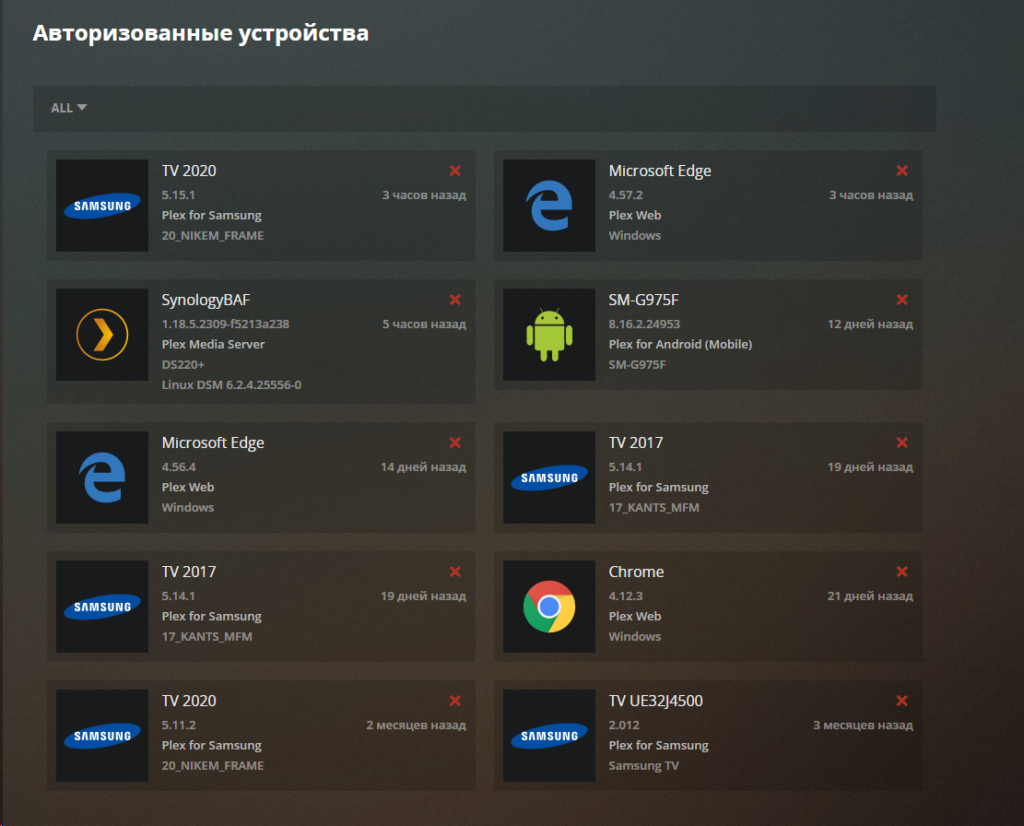
Можно включать и отключать доступ из вне, но при этом прокинутый из вне порт всегда должен быть прокинут.
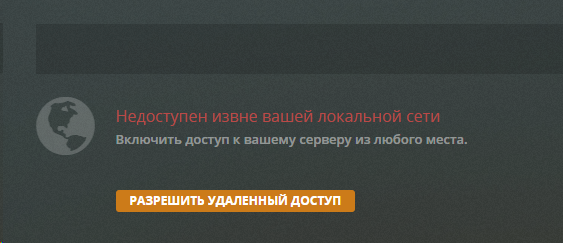
А еще создавать разных пользователей, с разными правами доступа, разными фильмами и всем разным, выбор за вами
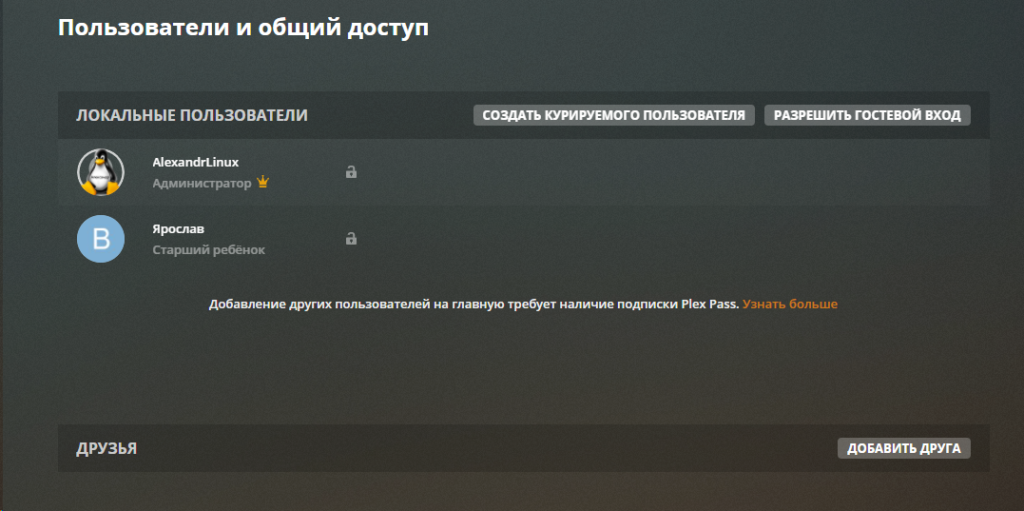
Весь функционал просто не перечислить. Там чего только нет. Но еще одну фишку я расскажу. Это оптимизация ролика под ваше устройство. Просто если фильм или ролик не идет, вы прям в Plex жмете оптимизировать, выбираете для какого устройства и запустится процесс перекодирования.
Длительность естественно зависит от процессора на вашем Synology NAS, но зато прям из интерфейса и бегать никуда не надо. Идем за чаем, приходим и смотрим ролик без затыков и в хорошем качестве.
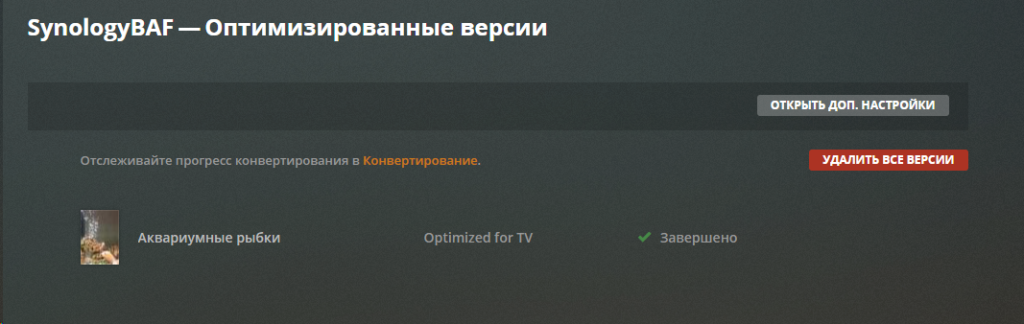
Хочу отметить, что после установки Plex медиа сервера на Synology NAS у вас появится в DSM пользователь plex. Когда вы будите добавлять папки в PLEX не забывайте добавлять пользователю plex права на эти папки на чтение и на запись. Чтение понятно зачем, а запись нужна все для той же оптимизации или например вы захотите удалить фильм прям из интерфейса PLEX. Это не сложная процедура да и часто ее делать не придется.
Я снял видео обзор, где постарался рассказать про все или почти все фишки Plex. Их просто очень много и они работают и работаю хорошо. Причем заметьте у меня бесплатная версия. В ролике также есть момент как это все выглядит на телевизоре и даже в 4К.
Желаю приятного просмотра.
Источник: bafista.ru